Maison >Opération et maintenance >exploitation et entretien des fenêtres >Comment changer le type de fichier dans Windows 10
Comment changer le type de fichier dans Windows 10
- coldplay.xixioriginal
- 2021-02-23 11:50:3929314parcourir
Comment changer le type de fichier dans Windows 10 : ouvrez d'abord l'explorateur pour rechercher un fichier, cliquez sur la barre d'outils dans la barre de menu au-dessus de l'explorateur ; puis passez à l'onglet Affichage et cliquez sur le bouton OK pour quitter ; cliquez enfin sur le nom du fichier Réviser.

L'environnement d'exploitation de cet article : système Windows 10, ordinateur Dell G3.
Comment changer le type de fichier dans Windows 10 :
1 Puisque vous utilisez un fichier, vous devez le faire dans le gestionnaire de fichiers. Ouvrez l'Explorateur et recherchez un fichier. Ici, je prends un fichier image comme exemple. Comme le montre la figure, il s'agit d'un fichier image. Dans le nom ci-dessous, le fichier est une chaîne de caractères sans format. La première chose que nous devons faire est d'afficher le format ;
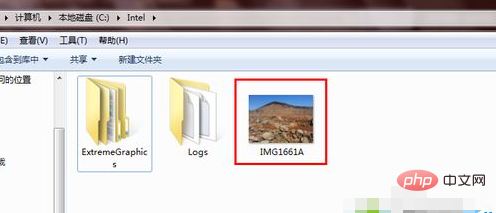
2. Cliquez sur la barre d'outils dans la barre de menu au-dessus du gestionnaire de ressources, puis cliquez sur Options des dossiers ; >
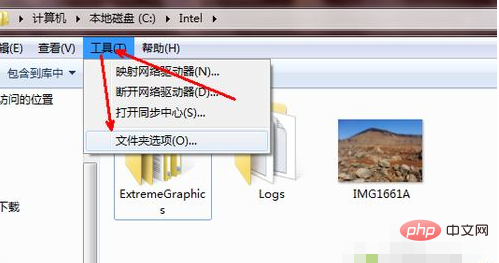
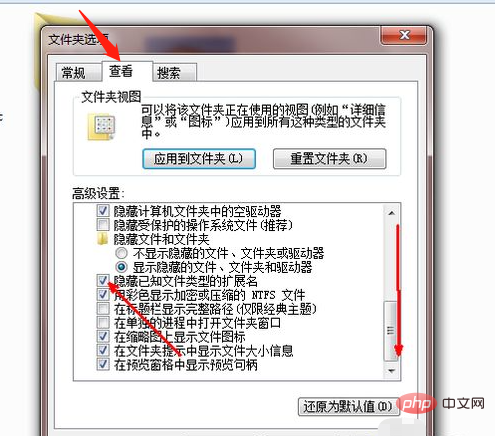
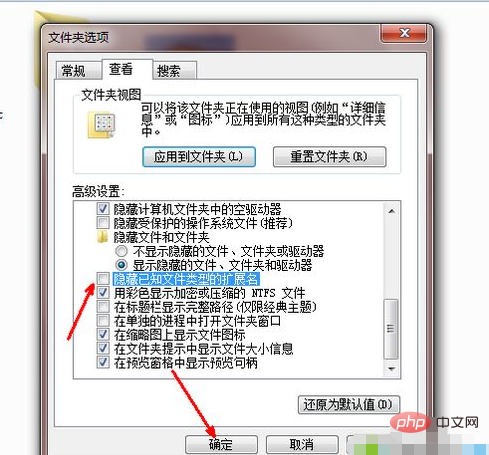
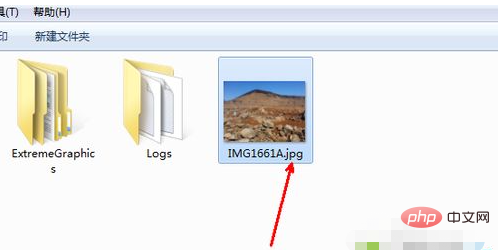
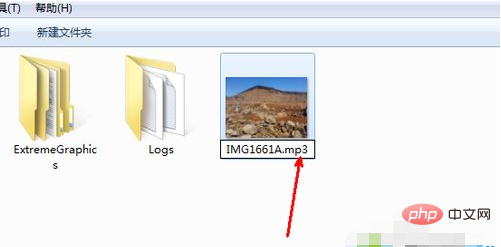
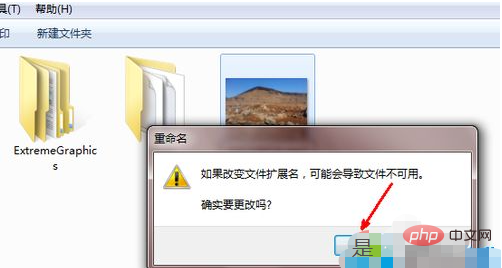
Recommandations d'apprentissage associées : Windows Server ; tutoriel d'exploitation et d'entretien
Ce qui précède est le contenu détaillé de. pour plus d'informations, suivez d'autres articles connexes sur le site Web de PHP en chinois!

